MediaCoder NT CUDA加速版安装使用图文教程
什么是CUDA ?
NVDIA CUDA(Compute Unified Device Architecture)是显卡制造商NVDIA推出的GPU并行计算架构,使GPU能够解决复杂的计算问题。它包含了CUDA指令集架构(ISA)以及GPU内部的并行计算引擎。MediaCoder NT CUDA加速版有何特点
MediaCoder于2009年增加了CUDA转码功能,得到用户认可。MediaCoder主要针对的是影音爱好者、发烧友和专业人士,为了让CUDA加速转码可以服务于更多的普通用户,让针对移动设备的转码任务更加快速和便捷,MediaCoder NT CUDA加速版便应运而生了。
本软件主要特点如下:
支持CUDA H.264编码器:其和同类CPU编码器相比,可以把编码速度提高3~5倍。
快捷的参数配置:该版本简化了参数配置,主要针对设备使用者,提供了四大类主流移动媒体设备。通过一键选取就可轻松完成转码任务。
多任务模式:CUDA加速版根据用户硬件的配置水平,可以允许多个任务同时转码,从而提高系统运算能力的利用率,加快转码速度。
目录模式:提供了目录监视功能,允许用户选取文件夹进行批量任务转换。
用户指南软件安装和启动在本公司或与本公司合作的网站下载MediaCoder NT CUDA加速版程序包(MediaCoder NT CUDA加速版下载)。下载完成后,双击安装包,进行软件安装。安装进程如下:
双击安装包,弹出语言选择对话框,选择您需要的语言。
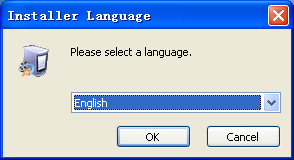
接着进入安装欢迎界面,选择“下一步”继续。

弹出许可证协议窗口,对话框中包含许可证协议,请您认真阅读协议。如果您不接受该协议,点击“取消”,退出安装。点击“我接受”,进入下一步安装。

选择组件对话框,这里您可以进行一些个人设置,选择您希望的安装模式,点击“下一步”。
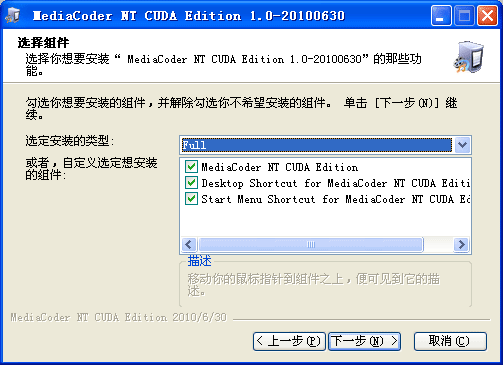
弹出选择安装目录窗口,系统默认为C盘,您也可以根据自己的喜好习惯,将软件安装到您指定的位置。点击“安装”,进入自动安装阶段。

安装完成,弹出完成界面。点击”完成“,退出安装向导。
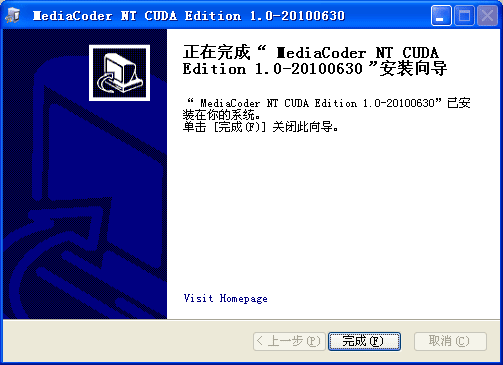
请注意:如果您的系统安装有360杀毒软件,在本软件启动时会弹出报警信息,此报警信息纯属误报。报警中提示的SysInfo.sys是一个用于获取系统信息的开源库(源代码下载)。
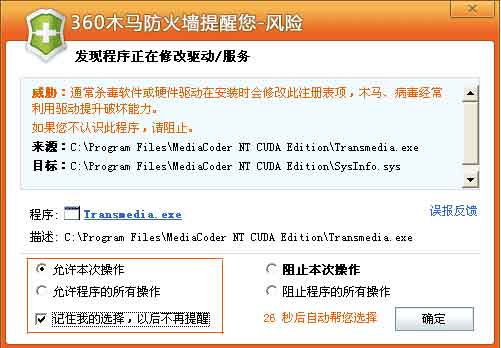 软件界面主界面(任务界面)
软件界面主界面(任务界面)
安装完成后,运行程序。软件主界面如下:
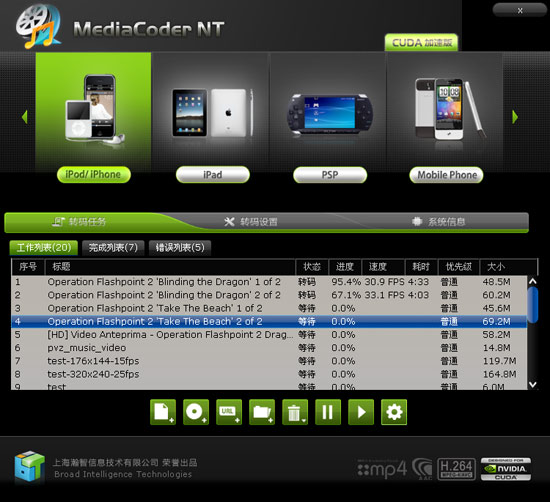
这个界面主要分成三块,自上而下依次为:选择设备,任务信息和功能按钮。
选择设备软件提供了四种设备供转码时选择。点击其中一种设备,图标高亮后,就可以使用改该备对应的配置进行文件的转码。
 任务信息
任务信息
通过列表来显示当前任务的执行情况。列表分为转码列表、完成列表以及错误列表,可以通过快速切换来检查任务的进度。
 功能按钮
功能按钮
 添加单个任务。选择您需要转换的文件后点击添加即可。
添加单个任务。选择您需要转换的文件后点击添加即可。
 添加光盘目录或镜像iso作为转码的源文件。选择您需要转换的光盘内容文件后点击添加即可。
添加光盘目录或镜像iso作为转码的源文件。选择您需要转换的光盘内容文件后点击添加即可。
 添加网络视频流作为转码的源文件。点击后弹出如下窗口,选择您需要转换的视频流URL后点击添加即可。
添加网络视频流作为转码的源文件。点击后弹出如下窗口,选择您需要转换的视频流URL后点击添加即可。
 任务添加向导按钮。用户可自行导入任务,个性化设计您要转码的文件。包括多个视频的合并,视频的分割等。
任务添加向导按钮。用户可自行导入任务,个性化设计您要转码的文件。包括多个视频的合并,视频的分割等。
 添加文件夹按钮。添加一个文件夹的内容作为转码源文件,可以通过设置不同的后缀名来指定添加不同类型的文件。被添加的文件夹同时具有智能监视功能,即可以自动把文件夹内的新添加文件加入到任务中去。
添加文件夹按钮。添加一个文件夹的内容作为转码源文件,可以通过设置不同的后缀名来指定添加不同类型的文件。被添加的文件夹同时具有智能监视功能,即可以自动把文件夹内的新添加文件加入到任务中去。
 移除任务按钮。有两种选择,分别是移除所有任务和移除当前列表的任务。
移除任务按钮。有两种选择,分别是移除所有任务和移除当前列表的任务。

 开始和暂停选中的转码任务。
开始和暂停选中的转码任务。
 软件配置按钮。可以选择软件语言,同时转码的任务数,以及转码时采用的字幕字体。
软件配置按钮。可以选择软件语言,同时转码的任务数,以及转码时采用的字幕字体。
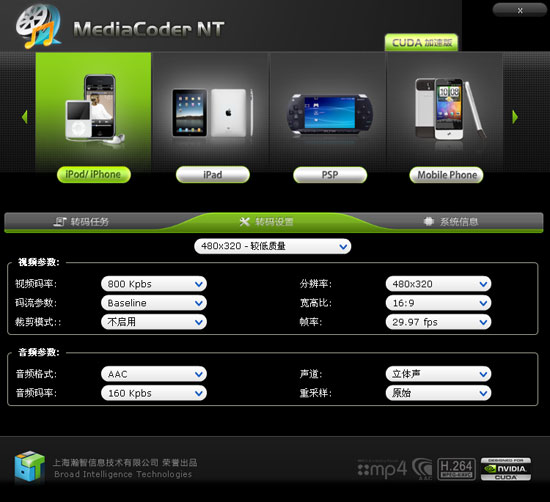
界面允许使用者对转码参数进行进一步地设置,包括变更分辨率以及码率等参数,来适应不同设备的播放需求。同时软件为每个设备预置了一套配置参数,通过下拉列表选取不同的配置,来快速生成可用的目标文件格式。系统信息界面

显示当前机器的CPU和显卡信息。可以通过这个界面来查看当前配置是否适合CUDA编码的要求。软件操作添加源文件
添加转码源文件,软件为您设计了四种添加方式:
添加单个文件:点击 弹出如下窗口,选择文件后,添加即可。
弹出如下窗口,选择文件后,添加即可。
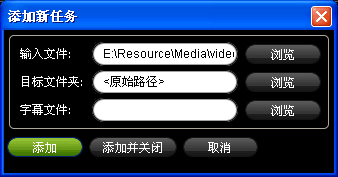
添加文件夹: 点击 弹出如下窗口,
弹出如下窗口,
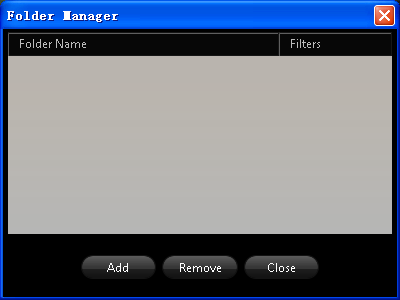
点击“add”,出现以下窗口,进行添加任务即可。

添加光盘目录或镜像iso: 点击 弹出如下窗口,选择您需要转换的光盘内容文件后点击添加即可。
弹出如下窗口,选择您需要转换的光盘内容文件后点击添加即可。
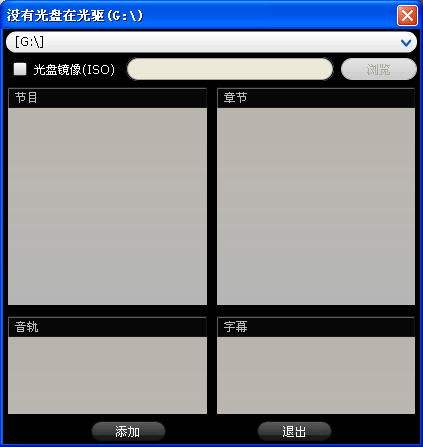
添加网络视频流作为转码的源文件: 点击 弹出如下窗口,选择您需要转换的视频流URL后点击添加即可。
弹出如下窗口,选择您需要转换的视频流URL后点击添加即可。
 任务添加向导
任务添加向导
单击按钮 ,弹出如下对话框:即是选择创建新的媒体工程,还是利用已有的工程。
,弹出如下对话框:即是选择创建新的媒体工程,还是利用已有的工程。
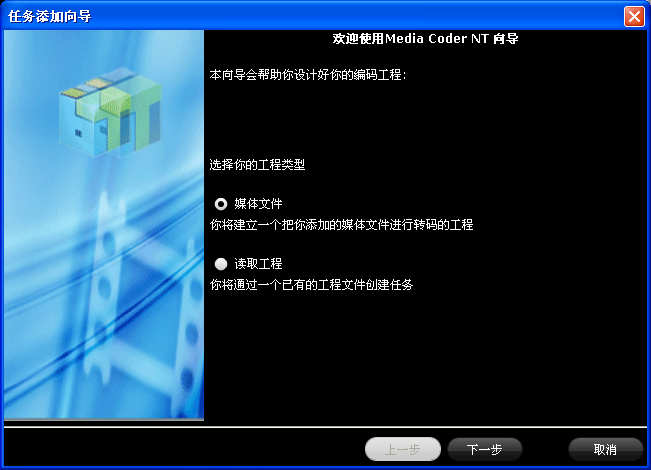
选择创建新的媒体工程,单击“下一步”,弹出下面对话框:通过添加源文件,对选定的文件进行编辑:分割或合并。
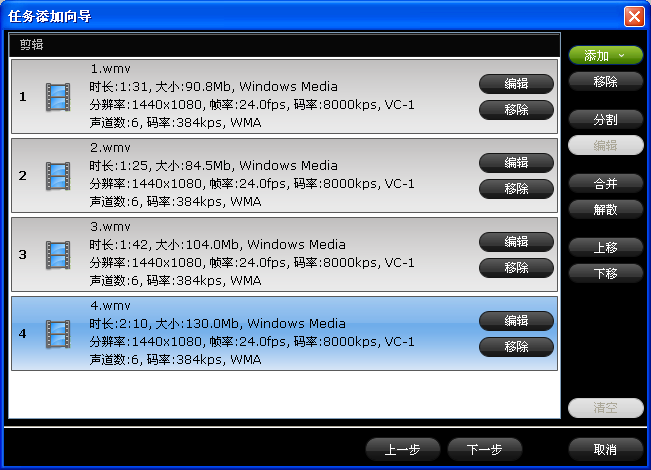
若您选择“分割”操作,单击“下一步”,出现如下窗口,我们为您提供了两种分割方式:按时间以及按文件大小。您也可以选择自动分割,也可以进行手动打点分割。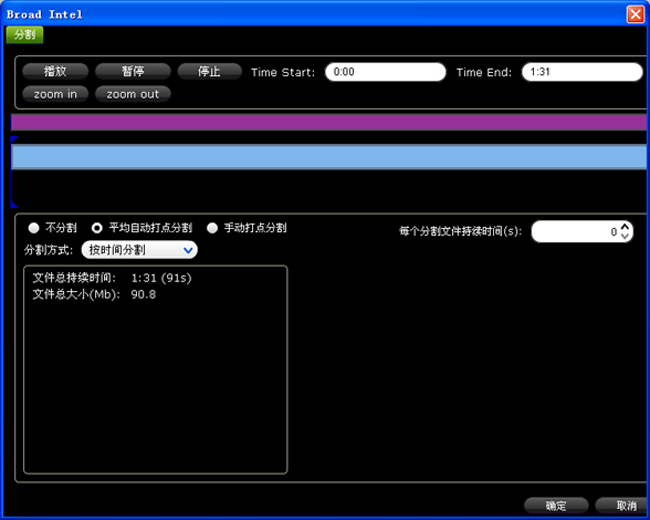
设置完成后,点击“确定”,回到上一步添加对话框,此时点击“下一步”,弹出目标路径设置窗口。
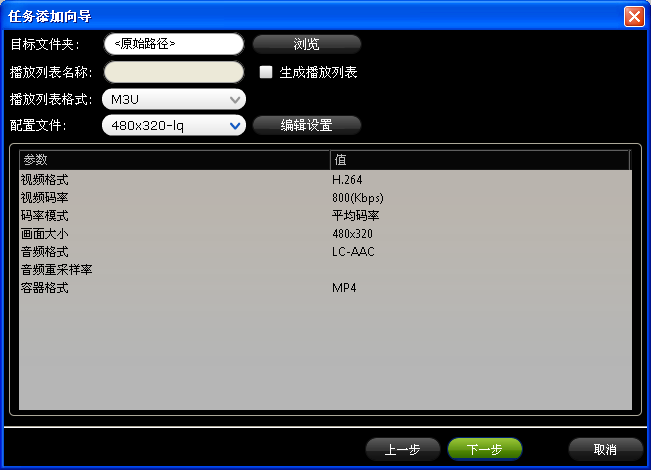
设置完成后,点击“下一步”,弹出以下窗口,点击“保存工程”,系统将保存您此次设计的工程到您指定的位置;点击“完成”,系统完成此次工程设置,进入主界面进行转码。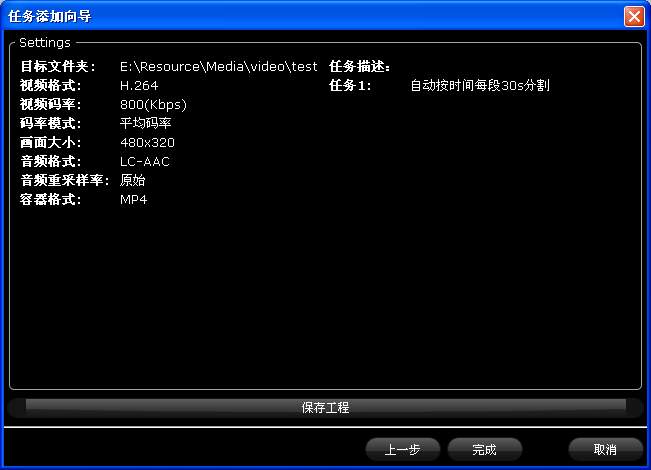 用户配置
用户配置
单击按钮 弹出以下窗口,您可以按照指示进行设置。
弹出以下窗口,您可以按照指示进行设置。

相关阅读
- uTorrent制作种子图文教程
- isapi筛选器在哪?iis7.5 安装 isapi筛选器图文教程
- fast无线路由器设置图文教程
- 谷歌浏览器编码设置、浏览器编码设置图文教程
- 文件怎么彻底删除?DIskGenius彻底删除文件图文教程
- win10安装Autocad2014详细图文教程
- 天天修仙2怎么用电脑挂机 天天修仙2电脑版下载安装攻略【图文】
- Apple Pay怎么支付 Apple Pay支付图文教程
- Faceu遇见萌友怎么玩 Faceu遇见萌友玩法图文教程
- 光圈直播是什么软件 光圈直播怎么赚钱【图文讲解】
《MediaCoder NT CUDA加速版安装使用图文教程》由网友“如也”推荐。
转载请注明:http://www.modouwifi.com/jiaocheng/052010U312021.html